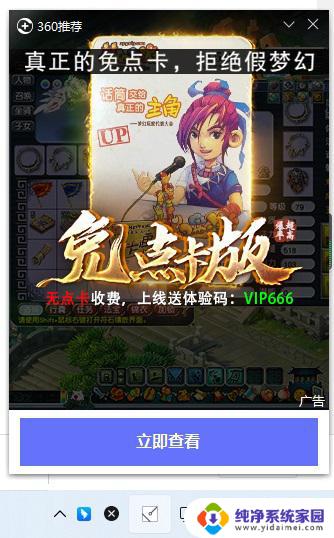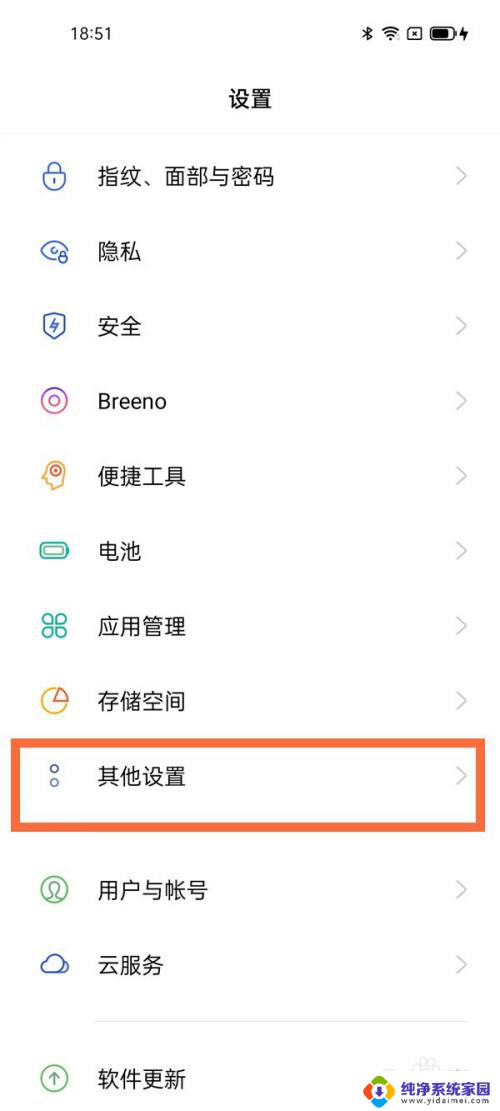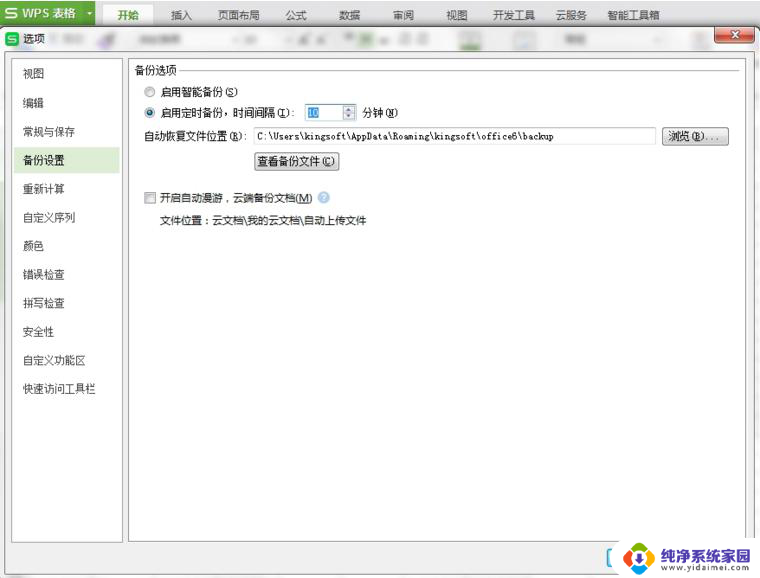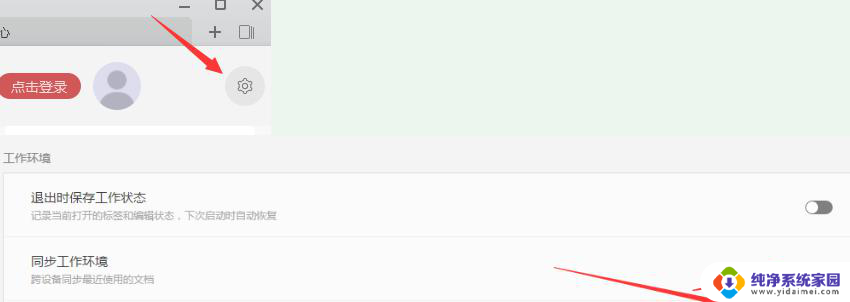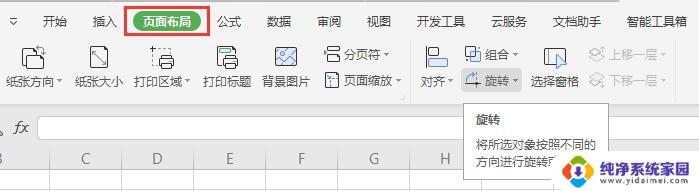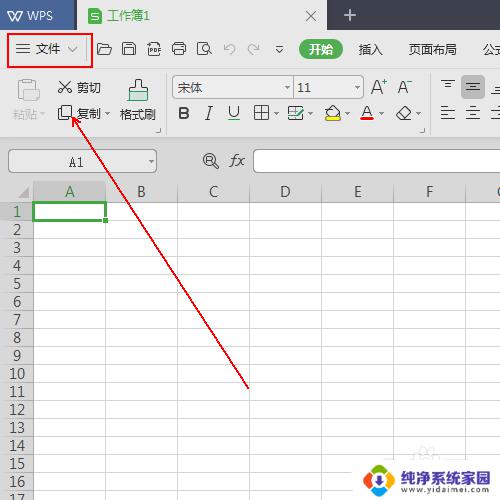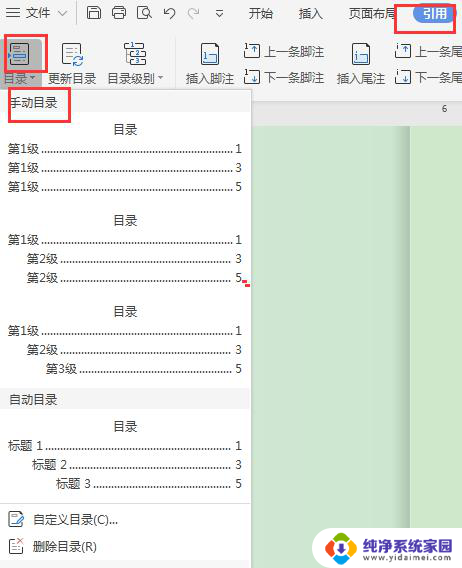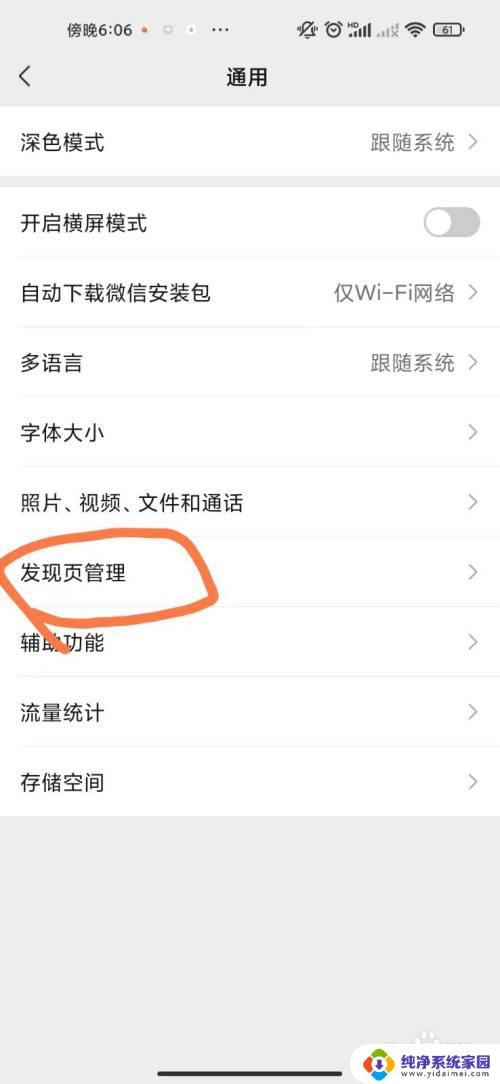wps使能可以关闭吗 WPS如何彻底关闭
WPS是一款功能强大的办公软件,深受广大用户的喜爱,但有些用户为了保障安全性,会考虑彻底关闭WPS。那么WPS使能可以关闭吗?如何彻底关闭WPS呢?下面来一起了解一下。
具体方法:
1.首先在系统桌面用鼠标点击左下角的“开始”按钮。

2.在打开的开始菜单中点击左下角的“所有程序”菜单项。
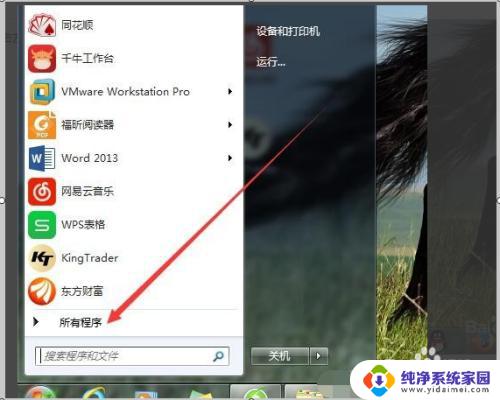
3.这时会打开开始菜单所有程序列表,在这里找到Wps office菜单项。
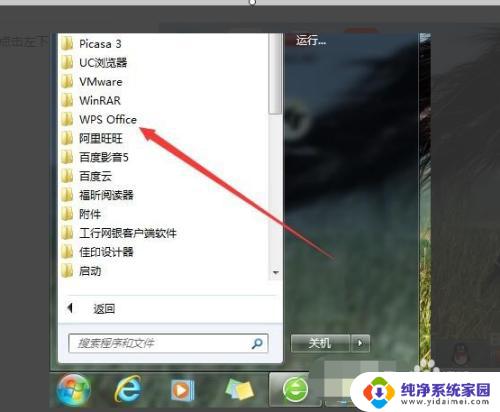
4.依次点击Wps Office/Wps Office工具/配置工具菜单项。
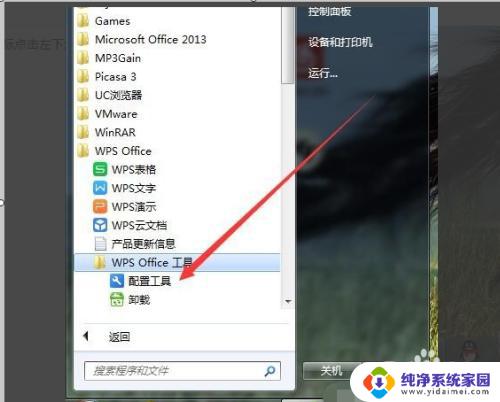
5.在打开的Wps Office综合修复/配置工具窗口中,点击“高级”按钮。
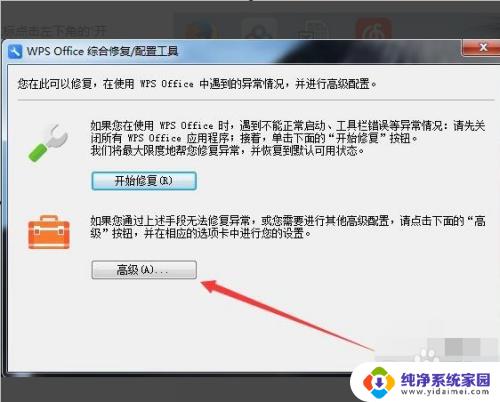
6.点击第一个兼容设置标标签,然后取消“Wps Office兼容第三方系统和软件”前的复选框。
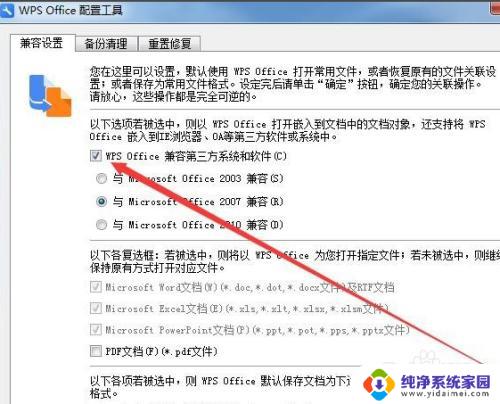
7.接下来分别取消word、Excel、PowerPoint前面的三个勾选,最后点击确定按钮。
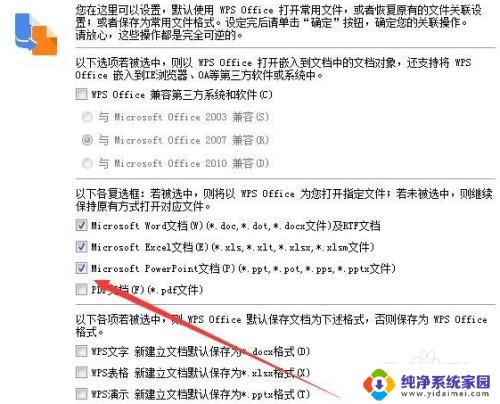
8.总结:
1、首先在系统桌面用鼠标点击左下角的“开始”按钮。
2、在打开的开始菜单中点击左下角的“所有程序”菜单项。
3、这时会打开开始菜单所有程序列表,在这里找到Wps office菜单项。
4、依次点击Wps Office/Wps Office工具/配置工具菜单项。
5、在打开的Wps Office综合修复/配置工具窗口中,点击“高级”按钮。
6、点击第一个兼容设置标标签,然后取消“Wps Office兼容第三方系统和软件”前的复选框。
7、接下来分别取消word、Excel、PowerPoint前面的三个勾选,最后点击确定按钮。
以上就是关于WPS是否可以关闭的全部内容,如果你遇到类似的问题,请参考本文提供的方法进行处理,希望本文对你有所帮助。